Ha valaha is probléma a Windows számítógépével -ja van, amelyet nem tud megoldani újraindítással, kérjen segítséget. De talán nem tudja, kit kérdezzen, vagy hol keressen. Ebből a cikkből megtudhatja, hogyan kaphat segítséget a Windows rendszerben.
A Windows 3 óta a Microsoft kínált egy letölthető programot WinHlp32.exe néven. Ám a Windows 10 és 11 alkalmazással a Microsoft úgy döntött, hogy eltávolodik ettől a programtól, és minden szükséges online támogatást biztosít ügyfelei számára – a beépített Get Help alkalmazástól az F1 billentyű használatáig a futó alkalmazásokban vagy közvetlenül a Microsoft támogatási webhelyek. Nézzünk meg részletesen néhány súgólehetőséget a Windows rendszerhez.
1. A Segítség kérése alkalmazás
Ez a nagyon kényelmes súgóalkalmazás a Windows 10 óta elérhető. Ha meg szeretné találni számítógépén, nyissa meg a keresőmenüt, és írja be a Súgó kéréseparancsot. Arra is rákattinthat a Start gombra, hogy végiggörgetheti a Start menü bal oldalán található összes alkalmazás-parancsikont, és manuálisan megkeresheti a Súgót.
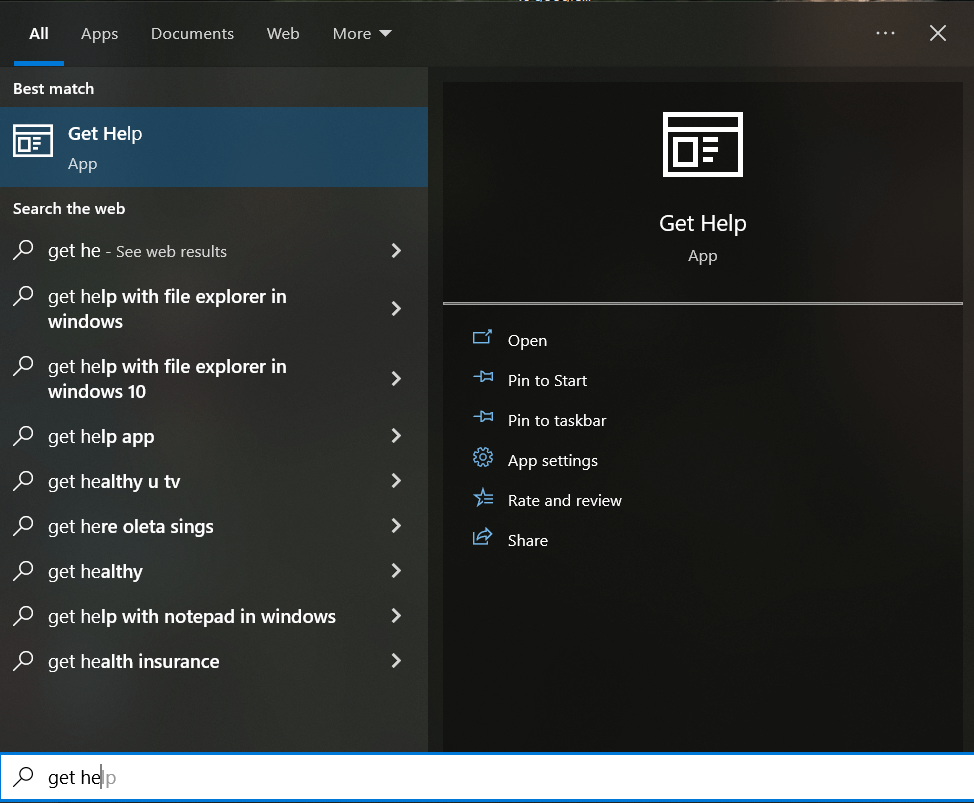
Amikor elindítja ezt az alkalmazást, az automatikusan összekapcsolja Önt egy virtuális súgóügynökkel. Be kell írnia, hogy miben van szüksége segítségre, és a virtuális ügynök megpróbálja megtalálni az összes rendelkezésre álló információt és az adott problémára javasolt megoldásokat.
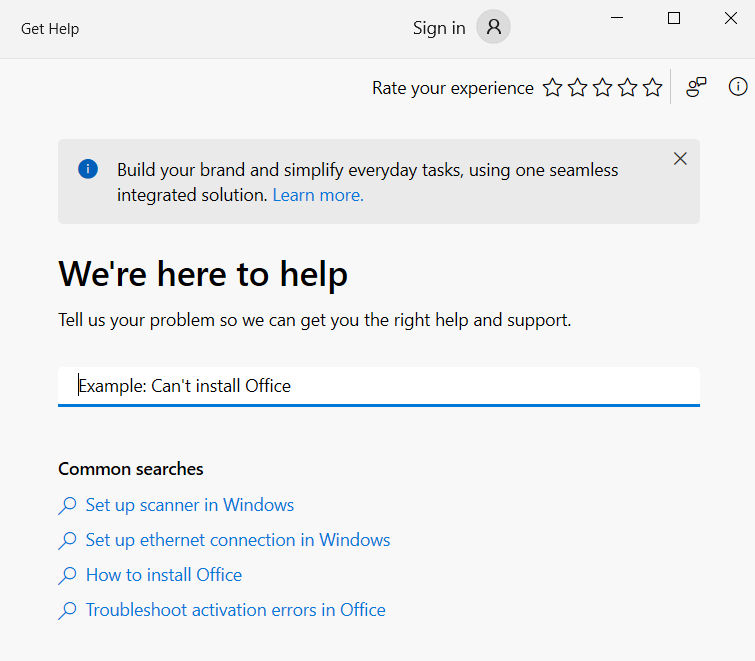
Ha nem tudja, mi lehet a probléma, a virtuális ügynök nem tud segíteni. Ehelyett írja be, hogy Beszélj egy emberrela Microsoft támogatásához. Ezzel kapcsolatba léphet egy valódi személlyel, aki a Microsoft támogatásának dolgozik. Ezután kattintson a Beszélgetés egy személlyellehetőségre, miután megadta, hogy a virtuális asszisztens nem segített Önnek.
2. Lépjen kapcsolatba a támogatási ügynök
velHa a Súgó alkalmazásban aBeszélgetés egy személlyellehetőséget választja, a Windows nem csatlakozik automatikusan egy Microsoft-ügynökhöz. Ehelyett egy listát ad a támogatással való kapcsolatfelvételi lehetőségekről. Vegye figyelembe, hogy a funkció használatához be kell jelentkeznie Microsoft-fiókjába. Ütemezhet hívást, vagy választhatja a Visszahívásfunkciót. Dönthet úgy is, hogy cseveg a Microsoft ügynökével, ha kényelmetlenül érzi magát a beszélgetésben.
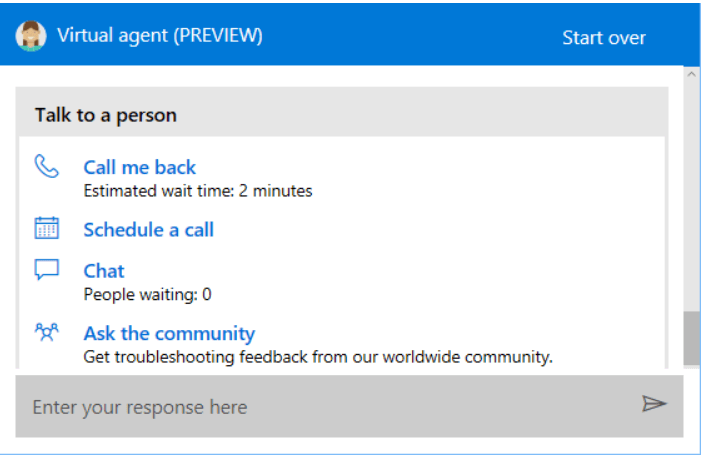
3. Kérdezze meg a közösség
etA „Kérdezze meg a közösséget” egyike azoknak a lehetőségeknek, amelyeket akkor kap, ha kiválasztja a Beszélgetés egy személlyellehetőséget a Segítség kérése alkalmazásban. Ez egy nagyszerű lehetőség, ha bonyolult Windows-számítógép-problémája van. Kattintson a Kérdezze meg a közösségetlehetőségre, és megjelenik a Microsoft támogatási webhelye a közösség részével..
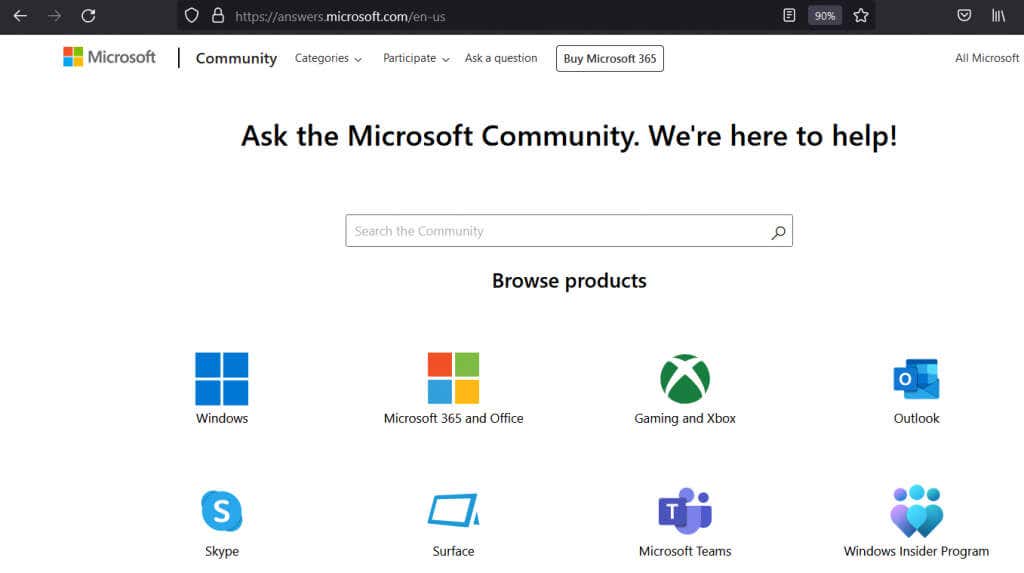
Kereshet a meglévő témák között, és megnézheti, hogy valaki másnak is volt-e hasonló problémája, vagy új témát tehet fel kérdésével. Választ kap a Microsoft egyik alkalmazottjától vagy a közösség egy tagjától, aki tudja, hogyan kell megoldani a problémát.
4. Nyomja meg az F1 billentyűt a Futó alkalmazások
banValószínűleg már tudja, hogy az F1 billentyű lenyomása sok programban a súgó menüt nyitja meg. De azt is tudtad, hogy ugyanezt megteheted Windows asztalon is? Ezzel automatikusan megnyílik a Bing keresési eredményei a Hogyan kérhet segítséget a Windows rendszerbentémakörhöz.
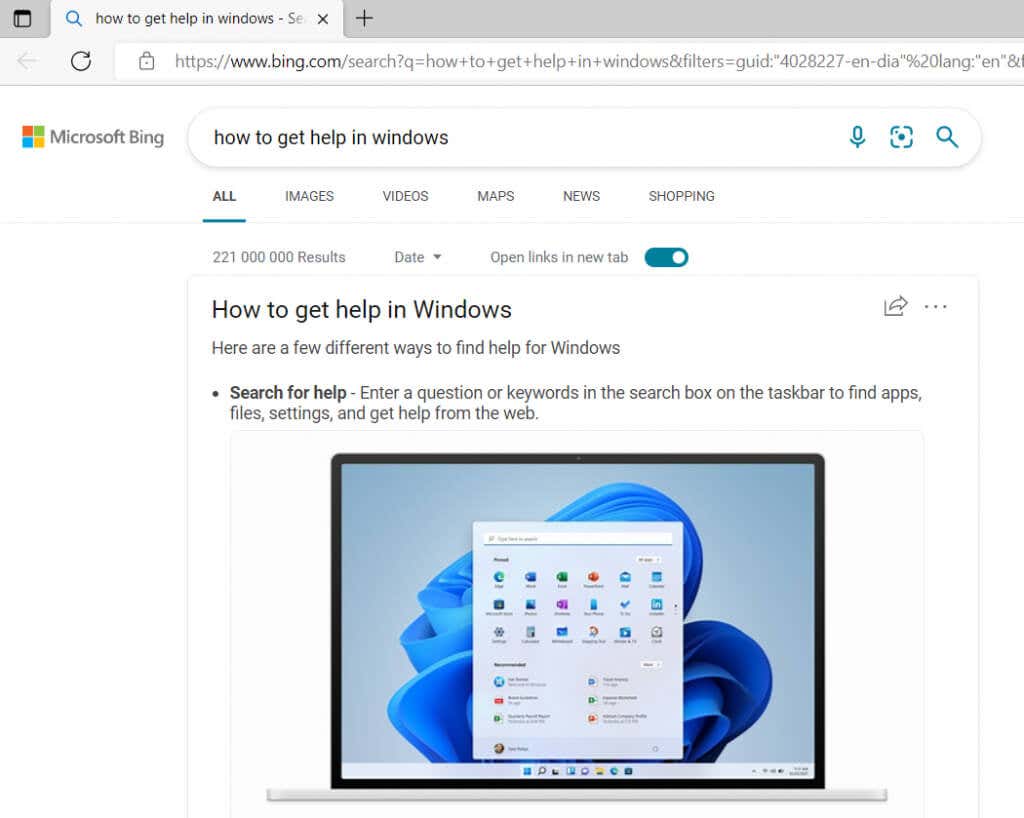
Lehet, hogy ez nem az az információ, amelyet keresett, mivel ez nem segít a problémáján. De ugyanez az elv működik minden Microsoft Windows alkalmazásban. Például, ha Microsoft Office-t futtat, és nem tudja, hogyan kezelje a hibát, az F1 billentyű lenyomásával megjelenik a Microsoft Office támogatási weboldala.
5. Beszélj a Cortana
val ACortana a Microsoft digitális asszisztense, amely a Windows rendszerrel kapcsolatos mindenben segít. Ha szeret kommunikálni vele, bármilyen problémája esetén segítséget kérhet a Cortanától. A Cortana segíthet a probléma megoldásában, vagy hasznos linkeket és oktatóvideókat találhat.
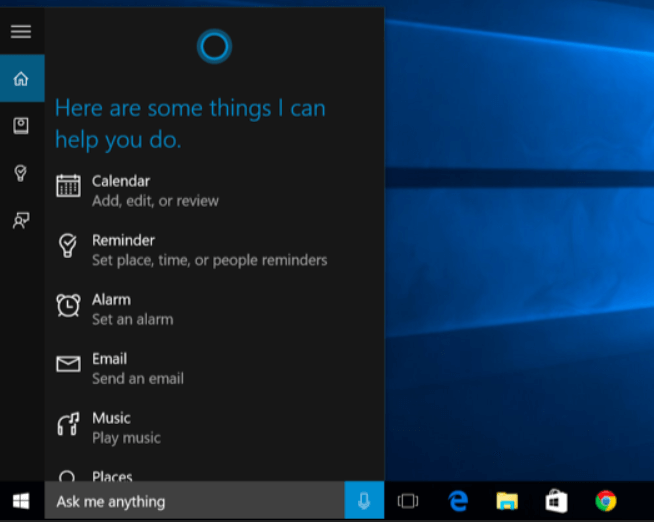
Beszélhet a Cortanával, ha kimondja a Hey Cortana(ha engedélyezte ezt a funkciót), vagy kattintson a mikrofon ikonra a Kérdezz bármitrészben.
6. A probléma elhárítása
A Windows beépített hibaelhárítókkal rendelkezik, amelyek segíthetnek az Ön által tapasztalt problémák megoldásában. De először meg kell találnia őket. Nyissa meg a Beállítások, majd a Frissítések és biztonságelemet, és kattintson a Hibaelhárításlehetőségre. Használhatja a keresőmezőt is, és írja be a Hibaelhárítás mezőt. Kattintson a Beállítások hibaelhárításalehetőségre a keresési eredmények között.
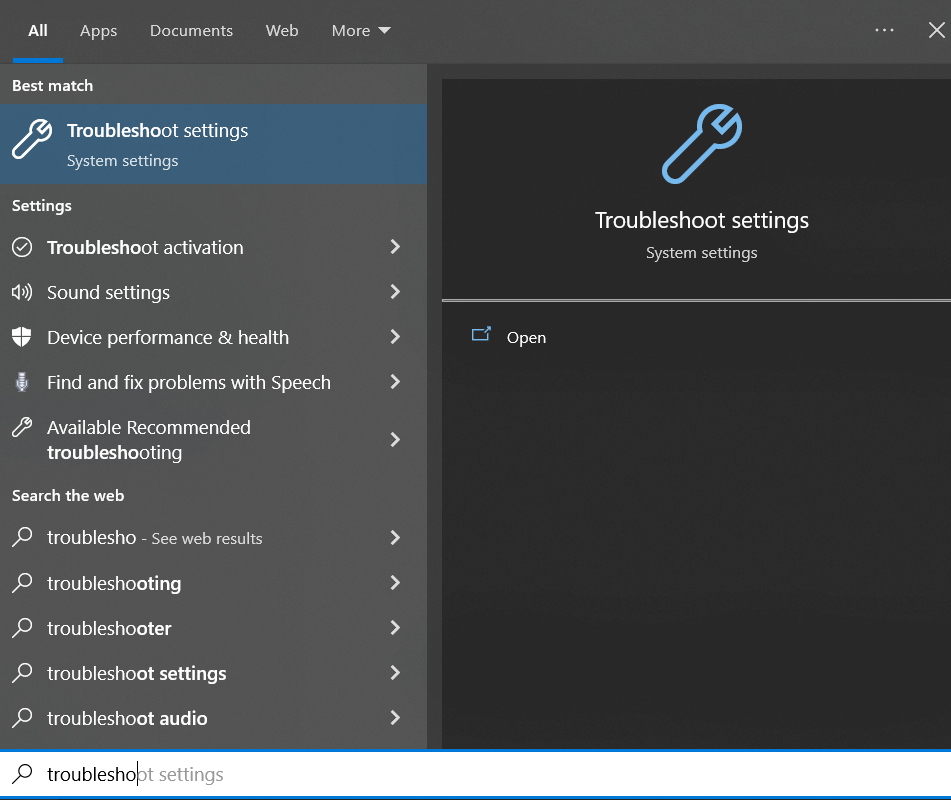
A Windows javasolni fogja, hogy milyen hibaelhárítót szeretne futtatni. Ha azonban valamilyen problémát tapasztal, például Wi-Fi-kapcsolattal, lépjen a További hibaelhárítókoldalra, és keresse meg az Internetkapcsolatok lehetőséget. Ezután futtassa a hibaelhárítót, és várja meg az eredményeket.
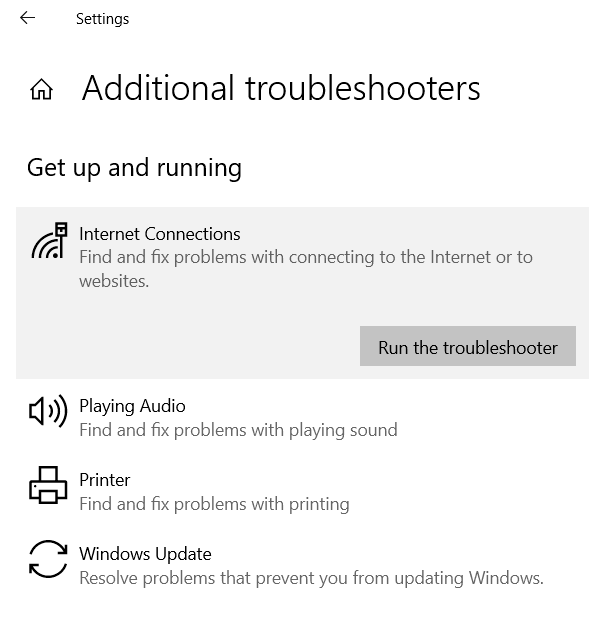
A hibaelhárító útmutatást kérhet Öntől arra vonatkozóan, hogy pontosan mivel is van problémája. Válassza ki a megfelelő lehetőségeket, és a hibaelhárító megtalálja a megfelelő válaszokat..
7. Nyissa meg a „How-To” webhelyek
résztHasználja a Google-t, keressen az interneten, és olvassa el mások tapasztalatait. Nagyon sok technológiai webhely létezik (például ez), amelyek különféle problémákkal foglalkoznak, amelyek a Windows-eszközökkel kapcsolatosak. Írnak róla, és oktatóanyagok és videók a Windows problémák megoldásáról -ot készítenek.
Ezeket a webhelyeket jellemzően technológiai rajongók és olyan emberek üzemeltetik, akik rendelkeznek a víruskereső programoktól, a hardverproblémáktól és a billentyűparancsoktól a Windows operációs rendszerig bármihez tudással és tapasztalattal. Egyes webhelyek fórumok formájában vannak, míg másokon rengeteg cikk található, amelyeket szakértők írtak.
.